电脑浏览器如何删除缓存win10 怎样清除浏览器缓存
在使用电脑浏览器时,随着浏览网页的数量增加,缓存也会逐渐累积,导致系统运行变慢甚至出现卡顿现象,定期清除浏览器缓存是非常必要的。针对Win10系统,我们可以通过简单的操作来清除浏览器缓存,从而提升系统运行效率和浏览器的使用体验。接下来我们将介绍如何在Win10系统下清除浏览器缓存的方法。
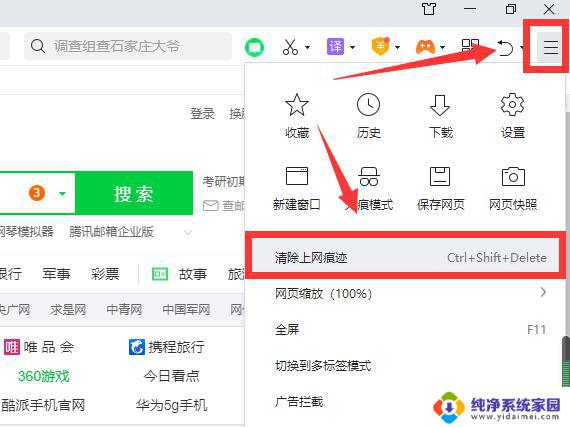
#### 1. 谷歌Chrome浏览器
- 打开Chrome浏览器,点击右上角的三个点(菜单按钮)。
- 选择“更多工具” -> “清除浏览数据”。
- 在弹出的窗口中,你可以选择清除的时间范围(如“过去一小时”、“过去一天”或“所有时间”)。
- 勾选“缓存的图片和文件”选项,并根据需要选择其他要清除的数据类型。
- 点击“清除数据”按钮完成操作。
#### 2. 微软Edge浏览器
- 打开Edge浏览器,点击右上角的三个点(设置与更多按钮)。
- 选择“设置” -> “隐私、搜索和服务”。
- 在“清除浏览数据”部分,点击“选择您要清除的内容”。
- 勾选“缓存的图像和文件”,并调整时间范围。
- 点击“立即清除”按钮。
#### 3. Mozilla Firefox浏览器
- 打开Firefox浏览器,点击右上角的菜单按钮(三条横线)。
- 选择“选项”或“设置”(根据Firefox版本可能有所不同)。
- 在左侧菜单中选择“隐私与安全”。
- 滚动到“Cookie和网站数据”部分,点击“清除数据”。
- 在弹出的窗口中,勾选“缓存的Web内容”,并确认其他选项。
- 点击“清除”按钮。
#### 4. Safari浏览器(适用于Mac和iOS)
- **Mac版**:打开Safari浏览器,点击菜单栏的“Safari” -> “清除历史记录与网站数据”。在弹出的窗口中,选择清除的时间范围,并勾选“缓存”选项,然后点击“清除”。
- **iOS版**:在设备上打开“设置”应用,选择“Safari浏览器”。然后滚动到底部点击“清除历史记录与网站数据”。这将清除所有缓存、Cookie和浏览历史。
通过以上步骤,你可以轻松清除浏览器缓存,恢复浏览器的最佳性能,同时确保个人隐私和数据安全。记得定期执行此操作,以保持浏览环境的整洁与高效。
以上就是电脑浏览器如何删除缓存win10的全部内容,有需要的用户就可以根据小编的步骤进行操作了,希望能够对大家有所帮助。
电脑浏览器如何删除缓存win10 怎样清除浏览器缓存相关教程
- 怎么清除电脑浏览器的缓存 win10浏览器如何清除缓存数据
- 如何清理电脑浏览器缓存window10 win10浏览器如何清除缓存数据
- win10如何清理浏览器缓存 win10浏览器如何清除缓存数据
- Win10系统怎样删除浏览记录?快速教程帮你轻松清除浏览痕迹
- win10清除打印机缓存 win10打印机缓存清除方法
- windows10清除缓存 win10如何清理系统缓存文件
- win10系统怎么清除系统缓存 win10系统缓存清理方法
- 夸克浏览器 win10 夸克浏览器电脑版怎样浏览网页
- 清理图标缓存windows10 清除Win10图标缓存的详细教程
- 怎样设置360浏览器为默认浏览器 win10怎么更改默认浏览器为360浏览器
- 怎么查询电脑的dns地址 Win10如何查看本机的DNS地址
- 电脑怎么更改文件存储位置 win10默认文件存储位置如何更改
- win10恢复保留个人文件是什么文件 Win10重置此电脑会删除其他盘的数据吗
- win10怎么设置两个用户 Win10 如何添加多个本地账户
- 显示器尺寸在哪里看 win10显示器尺寸查看方法
- 打开卸载的软件 如何打开win10程序和功能窗口